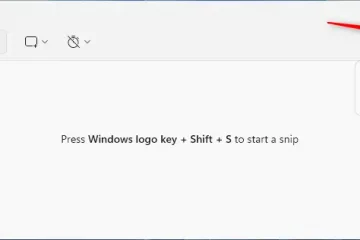O Excel permite que você consulte documentos externos de sua planilha atual. Como o Excel não aplica formatação especial em dados provenientes de um arquivo diferente, você terá problemas para localizá-los. Quando você não conseguir localizar seus links, não conseguirá fazer as alterações necessárias na referência.
Você pode encontrar links no Excel, dependendo de onde eles foram armazenados. Para iniciantes, você pode usar a ferramenta Classificar e filtrar para localizar links de uma coluna do Excel. Se você usou uma referência externa para usar recursos como Formatação Condicional e Validação de Dados, você pode fazer alterações nos dados inseridos para editar links.
Usando Classificar e Filtrar
Isso A ferramenta é incrível se você não usou um texto de exibição diferente para o seu link. Você pode filtrar todos os dados existentes, exceto pastas de trabalho que geralmente têm a extensão.xlsx.
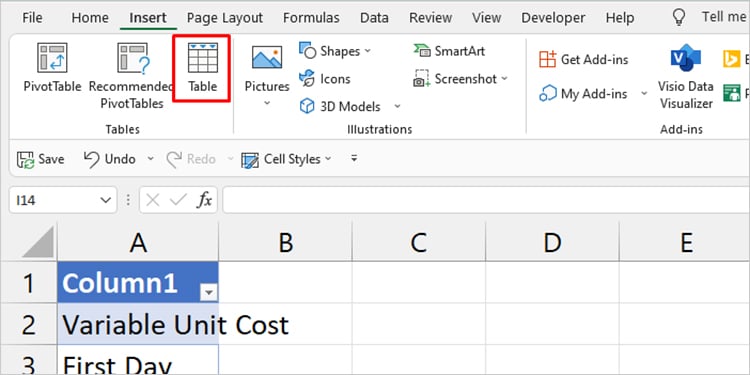 Selecione seus dados na pasta de trabalho. Vá para Inserir > Tabela.
Selecione seus dados na pasta de trabalho. Vá para Inserir > Tabela.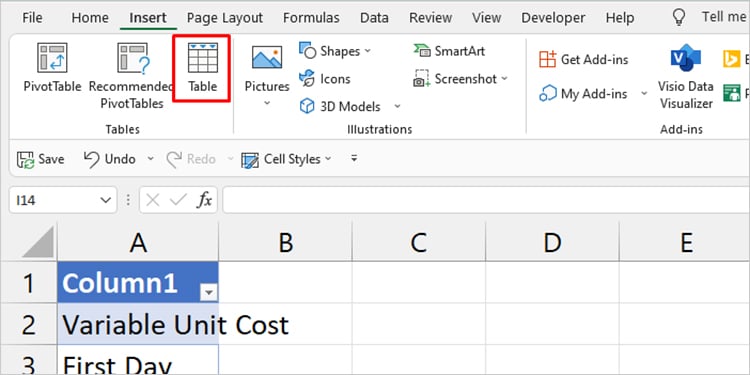 Clique no menu suspenso no cabeçalho da tabela. Desmarque a caixa Selecionar tudo.
Clique no menu suspenso no cabeçalho da tabela. Desmarque a caixa Selecionar tudo.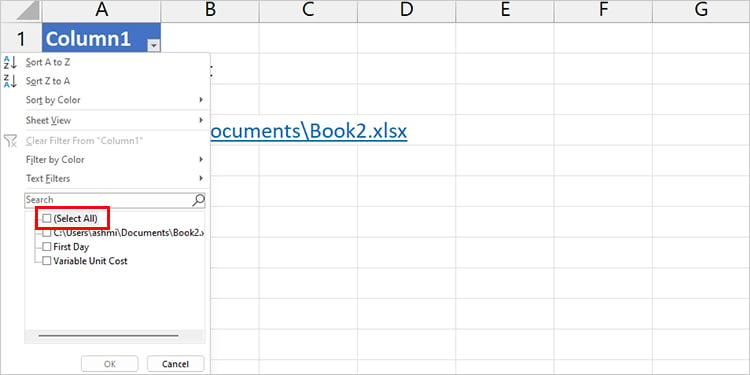
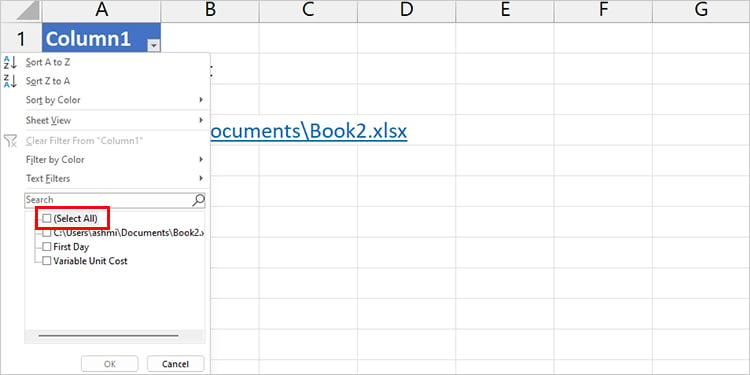 Digite .xlsx na barra de pesquisa e clique em OK.
Digite .xlsx na barra de pesquisa e clique em OK.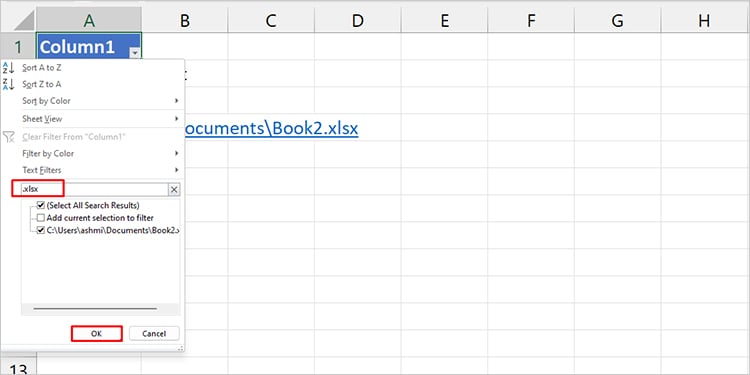
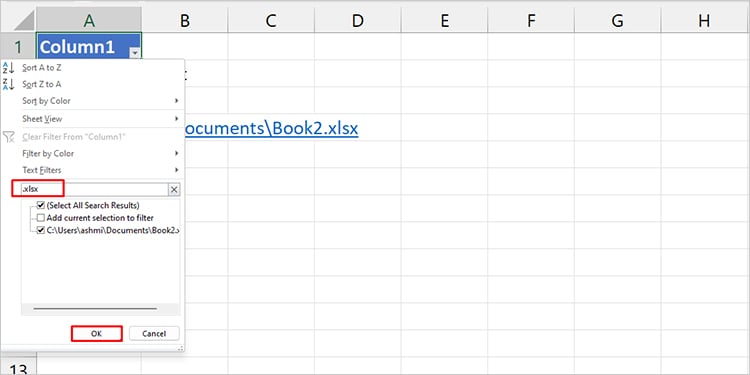
A ferramenta Classificar e Filtrar classificará todas as pastas de trabalho links com a extensão.xlsx do restante de seus dados. Você pode clicar com o botão direito do mouse na célula que deseja editar e escolher Editar Hiperlink.
Usar a ferramenta Editar links
Você pode usar Editar links para visualizar todos os links externos adicionados à sua pasta de trabalho. Isso também inclui links ocultos e quebrados. Todos os links que você incorporou para recuperar dados de gráficos de planilhas externas, gerenciador de nomes e até mesmo uma célula são exibidos na janela Editar links.
Abra sua planilha. Vá para a guia Dados . Selecione Editar links na seção Conexões.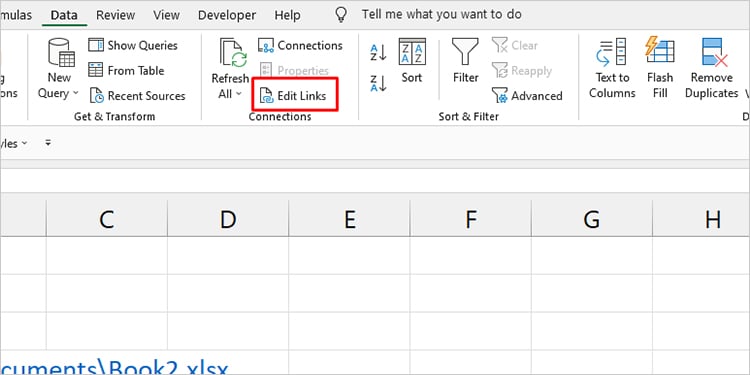
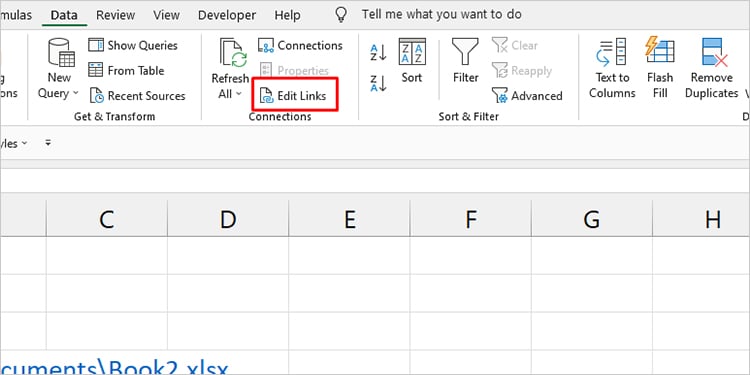 Você pode visualizar e fazer alterações em cada um dos seus links nesta exibição: Atualizar valores: Se você alterou a localização do documento incorporado, o Excel abrirá o Explorador de Arquivos onde você terá que navegar para o novo local do seu documento. Caso contrário, ele atualizará o status da fonte selecionada. Alterar fonte: Se você deseja alterar o documento, selecione este botão. Você pode selecionar seu novo documento no File Explorer. Código Aberto: Você pode acessar o documento de origem clicando neste botão. Quebrar link: Se você não deseja mais atualizar os valores de acordo com o documento de origem, pode selecionar a opção Quebrar link. Sua referência mudará para valores estáticos e quaisquer alterações feitas no documento de origem não afetarão o documento de destino. Verificar status: você pode verificar o status do seu arquivo de origem depois de clicar nesta opção.
Você pode visualizar e fazer alterações em cada um dos seus links nesta exibição: Atualizar valores: Se você alterou a localização do documento incorporado, o Excel abrirá o Explorador de Arquivos onde você terá que navegar para o novo local do seu documento. Caso contrário, ele atualizará o status da fonte selecionada. Alterar fonte: Se você deseja alterar o documento, selecione este botão. Você pode selecionar seu novo documento no File Explorer. Código Aberto: Você pode acessar o documento de origem clicando neste botão. Quebrar link: Se você não deseja mais atualizar os valores de acordo com o documento de origem, pode selecionar a opção Quebrar link. Sua referência mudará para valores estáticos e quaisquer alterações feitas no documento de origem não afetarão o documento de destino. Verificar status: você pode verificar o status do seu arquivo de origem depois de clicar nesta opção.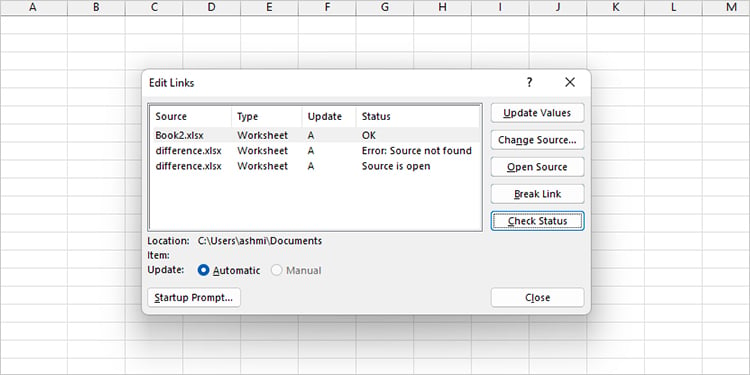
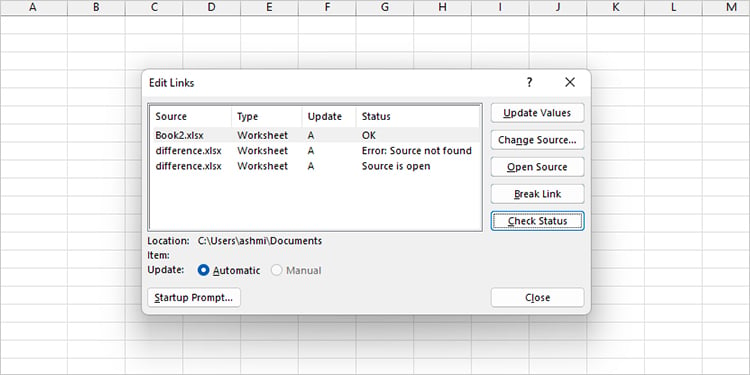 Depois de fazer as alterações, selecione Fechar.
Depois de fazer as alterações, selecione Fechar.
Por que a opção Editar links está esmaecida?
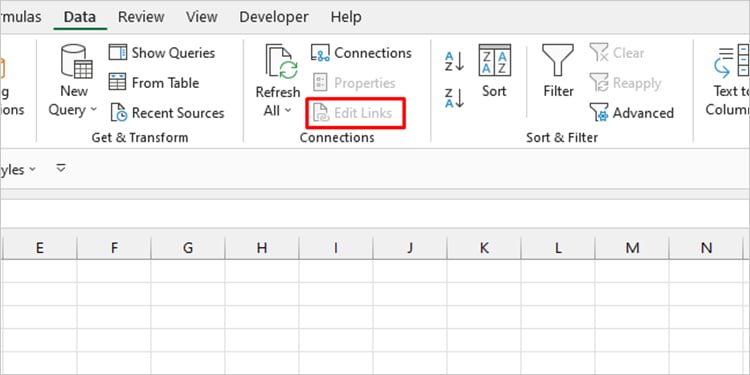
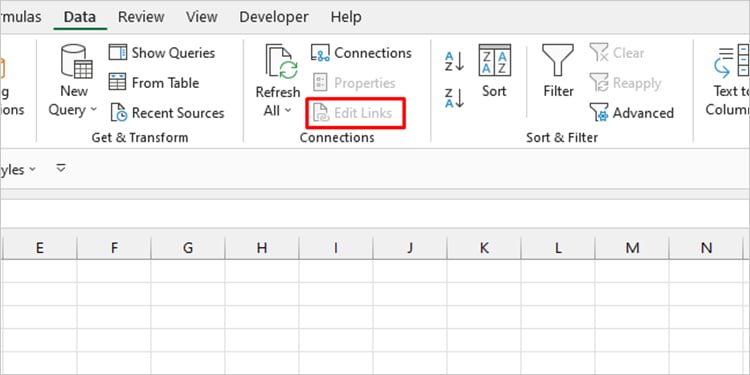
O mais comum para a opção Editar Links ficar esmaecida é que você não tem uma célula ou objeto referindo-se a um link externo.
O A janela Editar Links está disponível apenas para verificar e fazer alterações em links externos. Esta opção não funcionará se você tiver incorporado seu link como um hiperlink. Se quiser editar hiperlinks, clique com o botão direito do mouse na célula com o hiperlink e selecione Editar hiperlink.